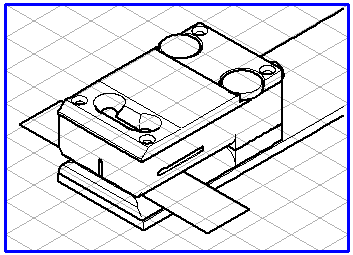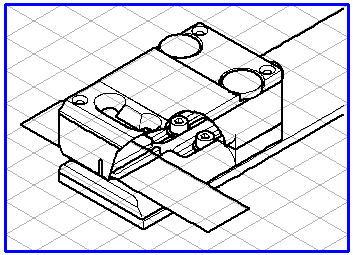Outils de découpe 3D
Les outils de découpe 3D peuvent être utilisés pour découper des zones d'objets ou de surfaces sélectionnés. Ils peuvent servir à rendre visibles les zones (objets ou surfaces) situées derrière d'autres zones. Vous pouvez utiliser les outils plusieurs fois à la suite, ceci afin d'obtenir une vue plus précise d'un assemblage complexe.
Vous disposez de deux outils de découpe 3D :
• L'outil
Rectangle de découpe 3D
découpe la bordure du rectangle que vous déplacez.
• L'outil
Forme libre de découpe 3D
découpe la bordure de la forme libre définie avec le curseur lasso.
Sélectionnez l'objet ou la surface dont vous voulez découper une partie. Une fois que vous avez activé un outil de découpe 3D, vous pouvez passer momentanément au curseur fléché

en appuyant sur la touche CTRL.
Si vous ne touchez aucun objet sélectionné, tous les objets/surfaces sont sélectionnés. L'intégralité de la zone du dessin qui a été sélectionnée à l'aide de l'un des outils de découpe est alors coupée.
Outil Rectangle de découpe 3D
L'outil
Rectangle de découpe 3D
vous permet de déplacer un rectangle. Toutes les zones des objets/surfaces situées à l'intérieur du rectangle sont découpées et retirées. La coupe transparente ainsi obtenue est de forme rectangulaire.
Une fois le rectangle déployé, tous les éléments des surfaces ou objets sélectionnés se trouvant à l'intérieur du rectangle sont découpés dès que vous relâchez le bouton de la souris.
Pour annuler la découpe, sélectionnez > . Les objets ou zones retrouvent alors leur apparence initiale.
Outil Forme libre de découpe 3D
Lorsque vous sélectionnez l'outil
Forme libre de découpe 3D
, le curseur se transforme en lasso. Le lasso fonctionne exactement comme le rectangle de sélection, à la différence près qu'il vous permet de définir librement le périmètre à l'intérieur duquel les surfaces ou objets vont être découpés. Le lasso s'avère particulièrement utile pour présenter une coupe partielle. Dès que vous relâchez le bouton de la souris, tous les éléments des surfaces ou objets sélectionnés se trouvant à l'intérieur de la zone délimitée par le lasso sont découpés.
L'exemple suivant montre un détail d'un dessin pour lequel l'outil
Forme libre de découpe 3D
n'a pas été utilisé (à gauche), et le même détail une fois l'outil appliqué (à droite).
Pour annuler la découpe, sélectionnez > . Les objets ou zones retrouvent alors leur apparence initiale.
 découpe la bordure du rectangle que vous déplacez.
découpe la bordure du rectangle que vous déplacez. découpe la bordure du rectangle que vous déplacez.
découpe la bordure du rectangle que vous déplacez. découpe la bordure du rectangle que vous déplacez.
découpe la bordure du rectangle que vous déplacez. découpe la bordure de la forme libre définie avec le curseur lasso.
découpe la bordure de la forme libre définie avec le curseur lasso. en appuyant sur la touche CTRL.
en appuyant sur la touche CTRL. vous permet de déplacer un rectangle. Toutes les zones des objets/surfaces situées à l'intérieur du rectangle sont découpées et retirées. La coupe transparente ainsi obtenue est de forme rectangulaire.
vous permet de déplacer un rectangle. Toutes les zones des objets/surfaces situées à l'intérieur du rectangle sont découpées et retirées. La coupe transparente ainsi obtenue est de forme rectangulaire. , le curseur se transforme en lasso. Le lasso fonctionne exactement comme le rectangle de sélection, à la différence près qu'il vous permet de définir librement le périmètre à l'intérieur duquel les surfaces ou objets vont être découpés. Le lasso s'avère particulièrement utile pour présenter une coupe partielle. Dès que vous relâchez le bouton de la souris, tous les éléments des surfaces ou objets sélectionnés se trouvant à l'intérieur de la zone délimitée par le lasso sont découpés.
, le curseur se transforme en lasso. Le lasso fonctionne exactement comme le rectangle de sélection, à la différence près qu'il vous permet de définir librement le périmètre à l'intérieur duquel les surfaces ou objets vont être découpés. Le lasso s'avère particulièrement utile pour présenter une coupe partielle. Dès que vous relâchez le bouton de la souris, tous les éléments des surfaces ou objets sélectionnés se trouvant à l'intérieur de la zone délimitée par le lasso sont découpés. n'a pas été utilisé (à gauche), et le même détail une fois l'outil appliqué (à droite).
n'a pas été utilisé (à gauche), et le même détail une fois l'outil appliqué (à droite).